Rumah >tutorial komputer >pelayar >Bagaimana untuk menetapkan kertas dinding penyemak imbas dalam tutorial kertas dinding pelayar tetapan QQ browser_QQ
Bagaimana untuk menetapkan kertas dinding penyemak imbas dalam tutorial kertas dinding pelayar tetapan QQ browser_QQ
- 王林ke hadapan
- 2024-04-02 15:40:051200semak imbas
PHP Editor Youzi akan memperkenalkan kepada anda bagaimana untuk menetapkan kertas dinding pelayar dalam Pelayar QQ adalah pelayar web yang biasa digunakan Pengguna boleh menetapkan kertas dinding pelayar mengikut pilihan peribadi untuk mencantikkan antara muka. Menetapkan kertas dinding penyemak imbas bukan sahaja menjadikan antara muka penyemak imbas lebih diperibadikan, tetapi juga meningkatkan pengalaman pengguna. Seterusnya, kami akan memperkenalkan anda secara terperinci langkah-langkah khusus tentang cara menetapkan kertas dinding penyemak imbas dalam Pelayar QQ, supaya anda boleh menguasai kemahiran operasi dengan mudah.
1 Mula-mula masukkan antara muka utama pelayar QQ dan klik Saya di bahagian bawah sebelah kanan.
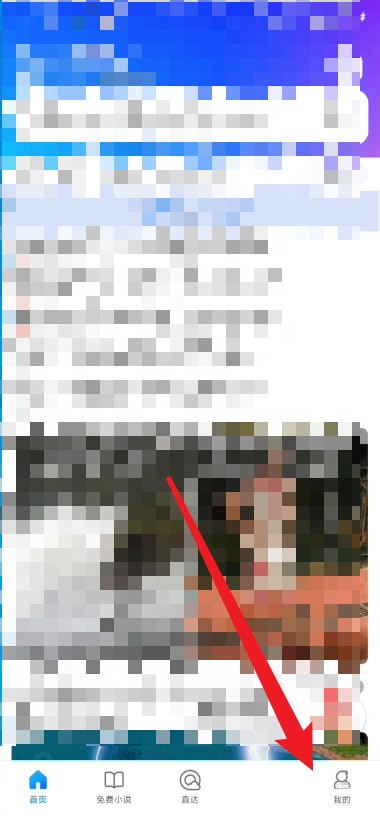
2. Kemudian klik ikon tetapan di sini.
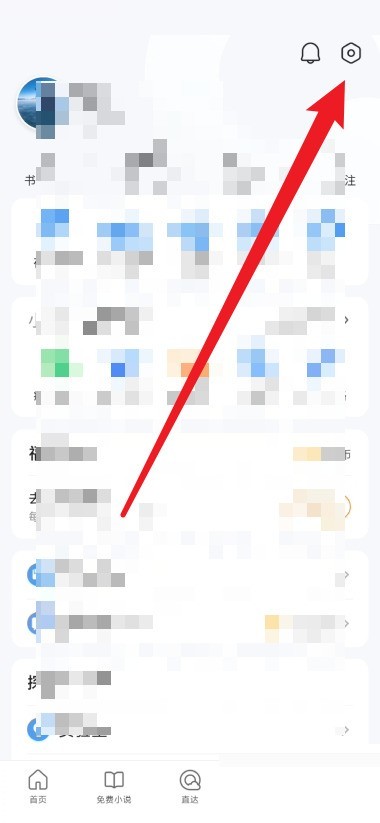
3 Kemudian dalam antara muka tetapan, klik Kertas Dinding dan Fon.
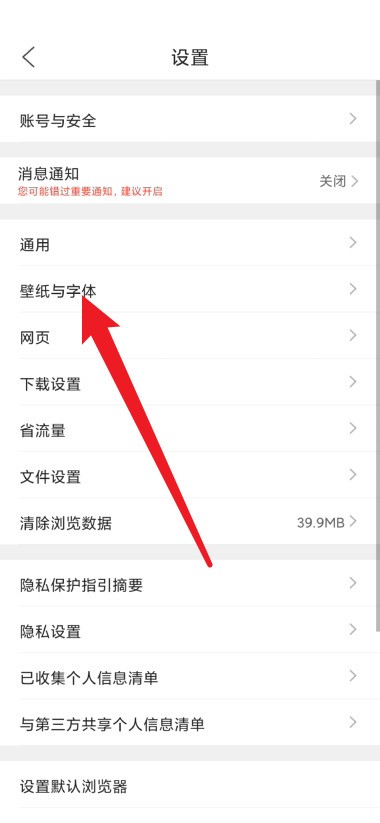
4 Akhir sekali, klik pada pusat kertas dinding untuk menetapkan kertas dinding penyemak imbas.
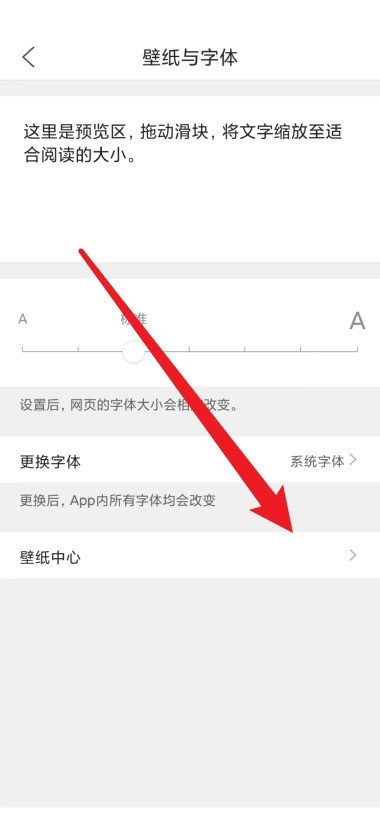
Atas ialah kandungan terperinci Bagaimana untuk menetapkan kertas dinding penyemak imbas dalam tutorial kertas dinding pelayar tetapan QQ browser_QQ. Untuk maklumat lanjut, sila ikut artikel berkaitan lain di laman web China PHP!

